Ustvarjanje programa nalaganja programa Flash Drive WINSETUPFFromUSB

- 1634
- 351
- Clarence Cole
Čeprav se CD in DVD -ji v trgovinah še vedno prodajajo, računalniki ne opremijo vedno s pogonom. Toda tudi če je pogon prisoten, le malo ljudi ve, kako ga uporabiti, še posebej, če gre za ponovno namestitev operacijskega sistema. Flash pogoni so zdaj v modi, in od njih je v večini primerov namestitev OS. Toda priprava bliskovitega pogona ni lahka naloga, saj je ponavadi porazdelitev sistema Windows predstavljena v obliki slike, to je, da je potrebno ustvarjanje nosilnega nosilca. Za te namene je bilo ustvarjenih veliko število pripomočkov in danes bomo razmislili, kako uporabljati program WinSetupFromUSB, ki velja.

Kje prenesti program
Trenutni uporabniki računalnika menijo, da so kompetentni, vendar se njihova pismenost širi predvsem na uporabo družbenih omrežij in drugih internetnih virov. Ko gre za območja, kjer je potrebno vsaj minimalno tehnično znanje, se pasejo. Toda nalaganje programa je preprosta zadeva, samo poberite njegovo ime v iskalniku. Toda tukaj je veliko odtenkov, ki se jih uporabniki ne spomnijo ali ne vedo.
Dejstvo je, da izdaja uradnega vira še zdaleč ni vedno prisotna v izdaji. Če program ni preveč priljubljen, bo njegova ocena nizka, za razliko od dobro znanih prostorov za shranjevanje datotek, dobesedno polnjene z oglaševanjem.
Šli boste na takšno spletno mesto in ne boste takoj videli potrebne povezave, saj ste uspeli pritisniti na oglase, prikrite kot prenos/prenos. Kot rezultat tega se bo na vašem disku pojavil kup nepotrebnih in včasih škodljivih programov. Z drugimi besedami, tveganje za pobiranje zlonamerne kode, kot sta virus ali trojan.
Temu se lahko izognete, če uporabite uradno spletno mesto, na katerem so razvijalci objavili distribucije z vsemi stabilnimi različicami programa z datumom njihove izdaje. Povezava za prenos: http: // www.WINSETSUPFFFromUSB.Com/prenosi/.
Namestitev in zagon
Tukaj v razdelku za prenos vsebuje navodilo WinSetupFromUSB za namestitev pripomočka. Dejstvo je, da so postopki namestitve za različne operacijske sisteme zelo različni. Ker velika večina uporabnikov dela v sistemu Windows, bomo razmislili o namestitvi programa za ta OS.
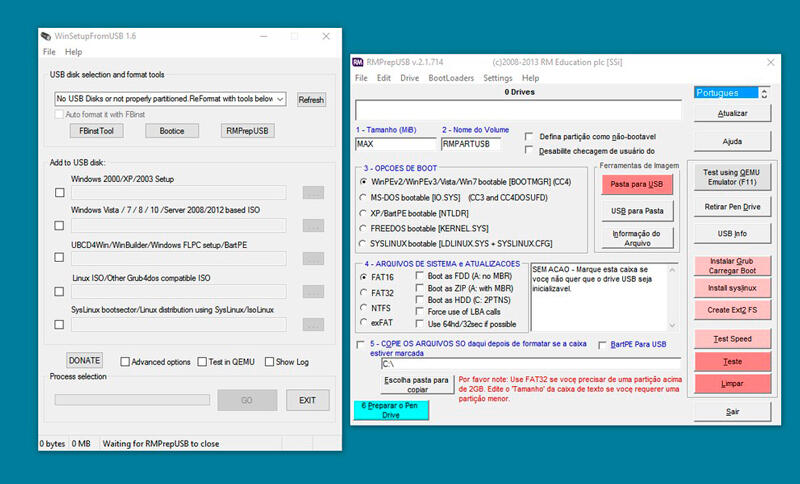
S klikom na povezavo z želeno različico pridete do strani za prenos, ki opisuje razlike v trenutni različici iz prejšnje. Sam program je predstavljen v obliki arhiva samostojnega, ki ga je treba samo prenesti na trdi disk računalnika in zagnati datoteko.
V postopku namestitve vas bo program povabil, da navedete katalog, v katerem bo namestitev nameščena. Lahko ga določite ročno ali pa uporabite bolj priročno možnost - gumb "...", ki vam omogoča, da izberete mapo za namestitev miške.
Navsezadnje bo v določenem katalogu ustvarjena mapa z imenom, kot je WINSESSEUPFFromUSB-1-9. Vendar obstaja ena majhna odtenek: za uporabnike 64-bitnega OS morate zagnati datoteko *.EHE, v imenu katere je številka 64, za 32-bitne operacijske sisteme je treba zagnati možnost EHE brez številke na koncu.
Ustvarjanje nakladalnega bliskovnega pogona
Torej, program za ustvarjanje zagonskega flash pogona WINSETUPFromUSB je nameščen, slika Windows je na voljo - lahko začnete sestaviti.
Pomembno. Če imate računalnik z UEFI, da ustvarite nalaganje bliskovnega pogona, ga morate formatirati v FAT32. To nalaga omejitve glede na velikost nosilca - ne sme presegati 4 GB, saj OS, ki temelji na obliki FAT32, ne podpira datotek večjega obsega. V večini primerov računalnik vsebuje klasičen BIOS, tako da lahko bliskovni pogon oblikujete v standardu NTFS, ki nima zgornje omejitve. Načeloma se čista porazdelitev prilega določenim velikosti, v omrežju pa lahko najdete tako "prefinjene" kot bolj funkcionalne možnosti. To je treba upoštevati.Torej, v priključek vstavimo vnaprej oblikovan bliskovni pogon, na glavnem zaslonu zaženemo winsetupFromUsb, vidimo ime našega zunanjega medija. Nasprotno, "samodejno ga postavimo s fbinst", izberemo potrditveno polje, izberemo element NTFS, v našem primeru postavite tudi kontrolno plat, nasproti različici OM točke.
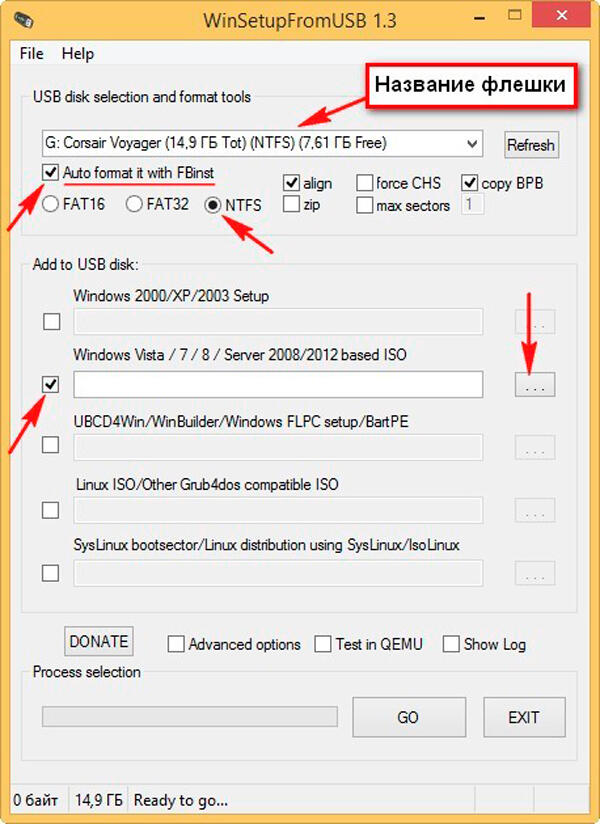
Če pri oblikovanju bliskovnega pogona navedete FAT32, boste dobili opozorilno okno:
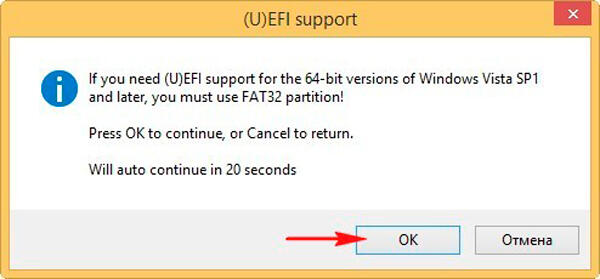
Kliknite V redu (ali ne pritisnite, po 20 sekundah se bo okno zaprlo) in odprlo se bo okno prevodnika, v katerem je treba najti našo sliko Windows. Kliknite nanj in kliknite gumb »Odpri«.
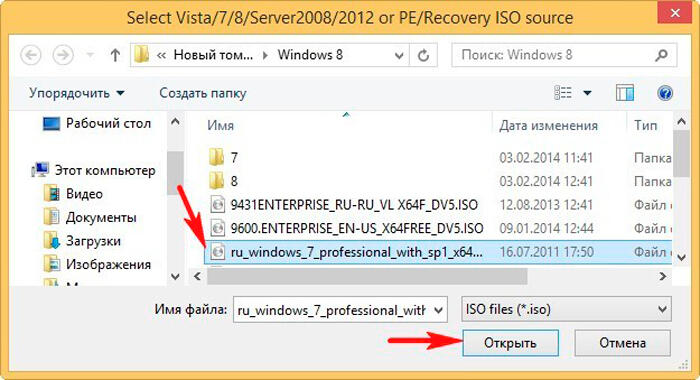
Še vedno kliknete, da začnete postopek za ustvarjanje zagonskega bliskovnega pogona.
Obstaja opozorilo, da bodo vsi podatki na medijih uničeni. Ker po oblikovanju ni ničesar, se strinjamo.
Počakamo, da se napolni indikator napredka, po katerem bo končalo končno okno, kar kaže, da je naša naloga končana.
Torej, ugotovili smo, kako ustvariti zagonski bliskovni pogon Windows 7 z uporabo WinSetupFromUSB, ampak kaj storiti naprej?
Če imate računalnik ali prenosni računalnik z UEFI tipa BIOS, imate možnost pretvoriti trdi disk v standard za oblikovanje datotek GPT, zato morate ustrezno konfigurirati BIOS. Kako to storiti, ne bomo upoštevali, saj je to nekoliko drugačna naloga.
Toda večina računalnikov, stacionarnih ali mobilnih, je opremljenih z navadnimi BIOS in tam morate samo nastaviti prednostno nalogo nalaganja, na prvo mesto postavite ugledni medij.
Vstavimo bliskovni pogon, se znova zaženite. Prikaže se okno zagonskega nalagalnika na bliskovnem pogonu:
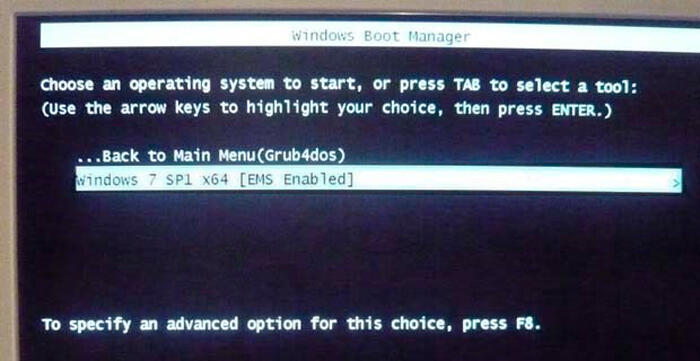
Če je v njem več možnosti namestitve sistema Windows, izberemo različico, ki jo potrebujemo, po kateri se namestitev OS zažene na trdem disku računalnika neposredno z nalaganjem bliskovnega pogona.
Upoštevajte, da se postopek, kako ustvariti nalaganje bliskovnega pogona za Windows 10, ne razlikuje od zgoraj opisane možnosti. Nekateri odtenki lahko nastanejo zaradi dejstva, da je BIOS iz različnih proizvajalcev v celoti izveden, tako da je oblika nekaterih zaslonov lahko drugačna, vendar bistvo ostaja enako.
Napačno bi bilo reči, da je WinSetupFromUSB osredotočen le na operacijske sisteme iz Microsofta. Razmislite o vseh možnostih za slike, ki jih je mogoče zapisati na zamenljivem mediju v nalaganju:
- Windows 2000/XP in omrežna možnost 2003 - Uporablja se za pisanje na zagonskem bliskovnem pogonu razpakirane distribucije katerega koli od naštetih operacijskih sistemov. Pomemben odtenek - Ko določite pot, morate uporabiti mapo, v kateri se nahajajo podkali I386/AMD64 bliskovni pogon v konektor s potjo do njega. Obstaja tretja možnost - odpreti datoteko ISO s pomočjo katerega koli arhiva in navesti ločeno mapo kot način nerazumnega. V slednjem primeru bo moral program navesti pot do te mape, WinSetupFromUSB.
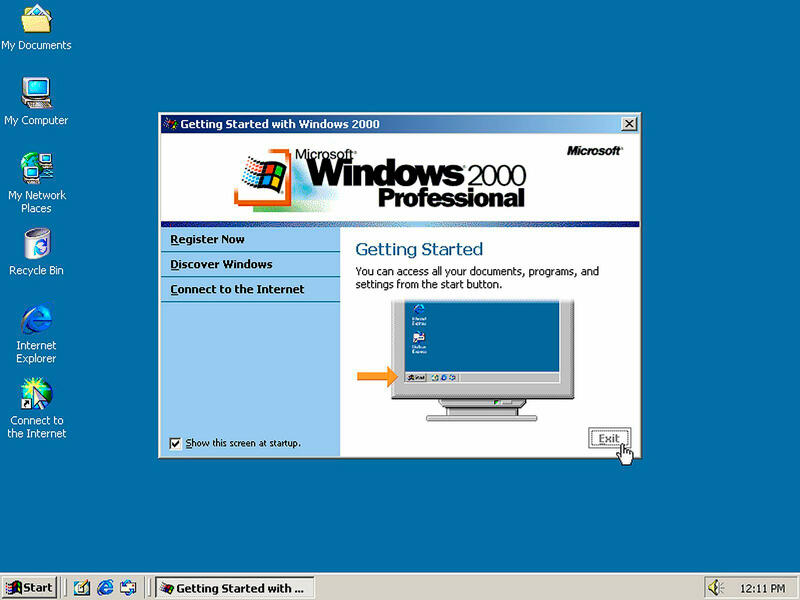
- Windows 7/8/10, različice Vista in Server 2008/2012. Tu je edina možnost - slika ISO in pri ustvarjanju zagonskega bliskovnega pogona boste morali navesti, kje se nahaja ta slika. Prejšnje različice WinSetupFromUSB so imele nekoliko bolj zapleten algoritem, vendar so se razvijalci odločili poenostaviti nalogo ustvarjanja zagonskega nosilca za končnega uporabnika.
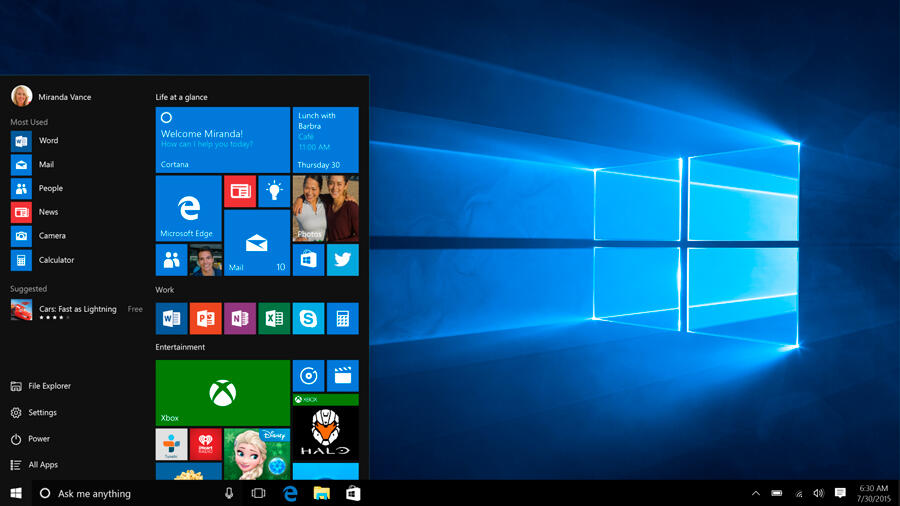
- UBCD4WIN/WindowsflPC/WinBuilder/Bart PE - Tukaj, tako kot v prvi različici z zgodnjimi različicami Windows, morate določiti pot do kataloga, v katerem je mapa I je možnost, da ustvarite več nalaganja diskov za redko uporabljene operacijski sistemi, ki temeljijo na WinPE. Za veliko večino uporabnikov ta možnost verjetno ne bo potrebovala.
- Linuxiso/Other OS, ki temelji na GRUB4DOS, zapisani na sliki ISO, je možnost, ki se uporablja za ustvarjanje porazdelitve Ubuntu Linuxa (ali katere koli druge različice Linux/Unix). Lahko se uporabijo tudi za snemanje pripomočkov, namenjenih obnovitvi osebnih računalnikov ali protivirusnih programov (Kaspersky Recedisk, RBCD, Hiren's Bootcd itd.). Večina jih temelji na multifaceterju Grub4dos.
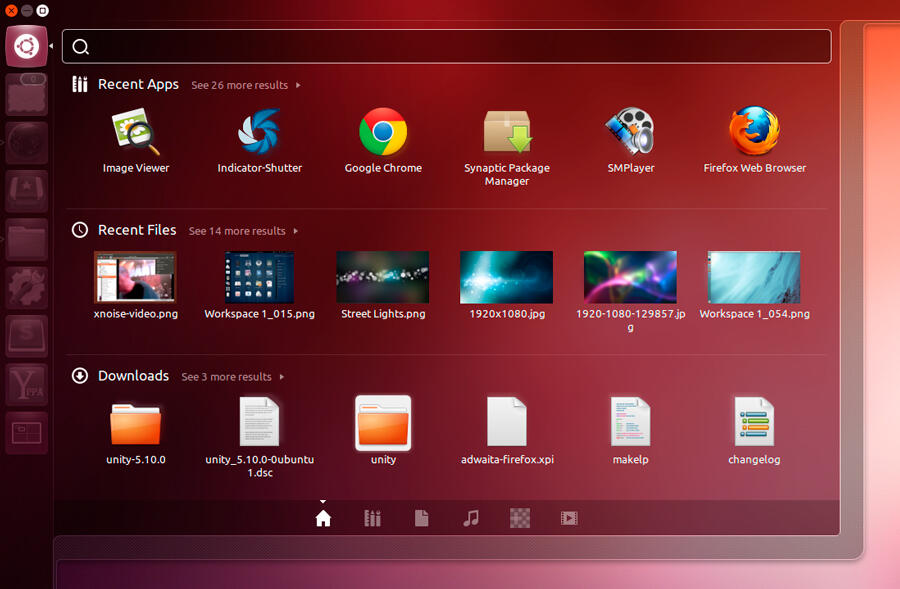
- Syslinux BootSector - Uporablja se za ustvarjanje zagonskih flash pogonov z distributerjem Linux OS. To je tudi redkost, tudi med linuksoidi, zato ta možnost verjetno ne bo koristna. Toda za spodobnost navajamo, da je pri ustvarjanju nosilca treba navesti pot do kataloga, v katerem je sistemska mapa syslinux.
Ustvarjanje bliskovnega pogona z več nalaganjem
Podrobno smo pregledali, kako uporabiti winSetupFromUSB za ustvarjanje zagonskega bliskovnega pogona Windows 7, včasih pa je potrebno, da ima večkratni bliskovni pogon, ki distribuira več različic istega OS ali različnih operacijskih sistemov. Strinjate se lahko, da so takšni primeri zelo redki, vendar je postopek oblikovanja nosilca, iz katerega je mogoče namestiti drugačen OS.

Kot se spomnite, je na glavnem zaslonu programa mogoče postaviti preverjanje nasproti več možnosti OS (na posnetek zaslona - pod napisom dodajte na disk USB). Hkrati se bo oblikovanje zagonskih nakladalcev pojavilo zaporedno v skladu z algoritmi, ki smo jih dali nekoliko višje. Pri namestitvi operacijskega sistema boste morali izbrati pravo različico in slediti navodilom in namigom. Takšen večkratni bliskovni pogon pogosto uporabljajo sistemi v podjetjih z velikim številom delovnih postaj.
Delajte z različnimi distribucijami
Delno smo že razmišljali o tem vprašanju, vendar bi se rad podrobneje prebijal. Najnovejša različica WinSetupFromUSB vam omogoča namestitev sistema Windows All različice, začenši z W2000 in konča s trenutnim vodilnim izdelkom - "deset".
Za vse OS Microsoft, vnos -Level Microsoft (2000/XP/2003), je treba navesti pot do mape, v kateri je popolna negotova distribucija. Na internetu lahko te operacijske dvorane najdete samo v arhivirani različici (slika ISO). Če želite zaobiti to oviro, lahko uporabite malo trika. Z dobro znanim programom Daemon Tools lahko sliko namestite na virtualni disk in določite in določite winsetupFromUsb njeno črko. Druga možnost je preprostejša - samo za razkritje slike. Ker je veliko uporabnikov sistema Windows XP, bodo povprašene informacije o tem, kako snemati ta OS na bliskovni pogon.
Pri izbiri oken starejših generacij (7/8/10, strežnika Windows 2008/2012) lahko pride do ustvarjanja zagonskega bliskovnega pogona, ne da bi bilo treba pridobiti distribucijo, torej neposredno iz datoteke ISO. To pomeni, da preprosto označite pot do mape s sliko, čeprav je tudi možnost z distribucijo primerna.
Na enak način je v prvi različici izvedena podpora OS Linuxu - potrebna je pot do distribucije, vendar v tem primeru zagonski nalagalnik temelji na syslinux biti prisoten - v nasprotnem primeru ustvarjanje zagonskega diska ne bo potekalo.
Dodatne možnosti
Poleg tega, da ustvarite prtljažnik, prestavni nosilec, lahko WinSetupFromUsb naredi še nekaj stvari. Dodatne možnosti najdete na glavnem zaslonu. Razmislite na primer pripomoček "bootice". Ko pritisnete ustrezen gumb, se prikaže novo okno:
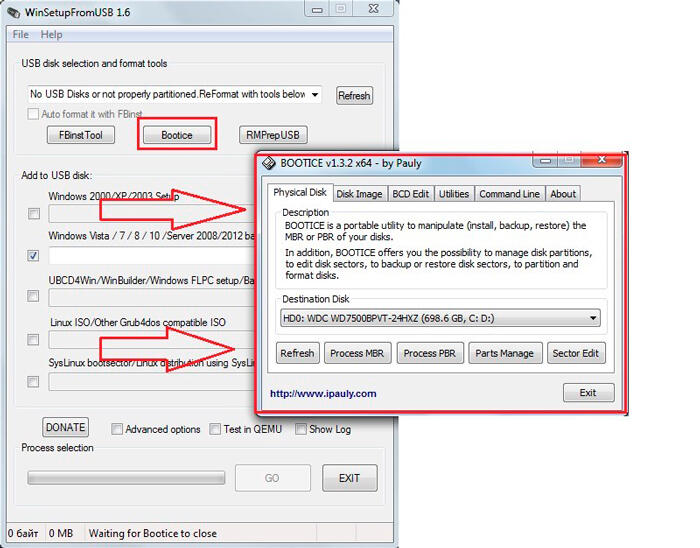
Namen funkcije je preoblikovanje nadomeščenega nosilca s tvorbo MBR (tako imenovani glavni nakladalni disk) ali PBR (dejansko zagonska koda). Z drugimi besedami, pripomoček lahko namesti Grub4dos Bootloader v glavni zagonski zapis ali recimo zagonski nalagalnik "Seven" Bootmgr v območje nalaganja in tako naprej.
To so povsem specifične funkcije, in če tega ne razumete, je bolje, da ne uporabljate pripomočka. Toda za strokovnjake so ta in druge dodatne funkcije zelo koristna stvar, saj omogoča ustvarjanje nalaganja flash pogonov v nestandardni metodi z uporabo posebej strukturirane kode. Najbolj tipičen primer je tvorba USB -zip nosilca iz običajnega bliskovnega pogona. Upoštevajte, da delo v WinSetupFromUSB s to pripomoček ni enostavno, če pa razumete, za kaj gre, potem načeloma ne bi smeli pričakovati težav.
Utility Fbinst Tools je odgovoren za ustvarjanje skritih odsekov na nosilcu bliskavice. RmPrepusb Funkcija Umet vse, kar je lahko prva dva pripomočka, in še nekaj stvari.
V spodnjem delu glavnega zaslona je potrditveno polje za vklop naprednih možnosti. Če proslavite to možnost, se bo prikazalo novo okno, v katerem lahko navedete, kakšne prilagoditve bodo uporabljene za standardni postopek za oblikovanje nosilca zagona. Na primer, izbira elementa imena po meri za sedem ali osem omogoča standardizacijo ali individualizacijo imen menija OS, možnost "Pripravi Windows" pa pomaga pri pripravi distribucij za snemanje.
Vključitev možnosti v QEMU vam omogoča, da aktivirate vsebino posnetega bliskovnega pogona za napake, možnost Show Log pa je odgovorna za dokumentiranje vseh dejanj, ki jih izvaja uporabnik.
- « Kaj je Google Assistant, njegova vključitev, konfiguracija in delecija
- Načini za popravljanje napak pri upravljanju pomnilnika v sistemu Windows »

